音频编辑和制作教程
如何进行音频剪辑 Adobe Premiere Pro教程

如何进行音频剪辑:Adobe Premiere Pro教程音频剪辑是视频制作中不可或缺的一部分,它能够改善音频质量、提升观众体验并增强影片的整体效果。
Adobe Premiere Pro是一款功能强大的视频编辑软件,它也提供了丰富的音频剪辑工具和特效,使得音频剪辑变得更加简单和有效。
在本教程中,我将向您介绍一些在Adobe Premiere Pro中进行音频剪辑的基本技巧和步骤。
1. 导入音频素材首先,将音频素材导入到您的项目中。
单击“文件”菜单,选择“导入”,然后找到并选择要导入的音频文件。
您还可以直接拖动文件到项目面板中。
确保导入的音频文件与您的视频文件匹配,并符合您的项目要求。
2. 创建音频轨道在时间线面板上,右键单击空白处,选择“添加音频轨道”。
这将创建一个新的音频轨道,您可以在其中组织和编辑音频素材。
3. 剪辑音频素材将音频素材拖动到音频轨道上,通过使用剪切工具(C键)对音频进行剪辑。
您可以将音频素材分割成多个片段,或者删除不需要的部分。
确保剪辑过渡平滑,音频过渡不会出现突兀或听起来不连贯。
4. 调整音频音量对于调整音频音量,您可以使用“音量”调节滑块来增加或减少整个音频素材的音量。
您可以在时间线上选择片段,然后使用调节滑块将音量调整到所需的水平。
可以根据需要进行实时预览和微调。
5. 应用音频特效为了增强音频效果,Adobe Premiere Pro提供了多种音频特效选项。
您可以通过在“效果”面板中搜索特定效果名称,然后将其拖动到音频素材上来应用特效。
例如,您可以使用“淡出/淡入”效果来实现平滑的音频渐变;使用“均衡器”来调整音频频谱的各个频段;使用“回声”效果来产生房间音效等等。
6. 添加音频过渡音频过渡可以帮助平滑地连接不同的音频片段或场景。
在时间线上选择两个相邻的音频片段,然后在“效果控制”面板中选择“音频过渡”选项。
您可以选择不同的过渡效果,并使用“过渡时间”调节滑块来控制过渡的速度和效果。
学习使用Adobe Audition进行音频编辑的教程

学习使用Adobe Audition进行音频编辑的教程标题:Adobe Audition音频编辑教程引言:音频编辑是一种重要的技能,可以用于制作音乐、制作广播节目、剪辑音频等。
而Adobe Audition是业界知名的音频编辑软件之一,本文将详细介绍如何使用Adobe Audition进行音频编辑。
一、准备工作1. 下载和安装Adobe Audition软件2. 确保计算机上有可用的音频文件二、启动Adobe Audition1. 双击桌面上的Adobe Audition图标,启动软件2. 在新建项目模板中选择适合的模板,例如音乐制作、语音剪辑等三、导入音频文件1. 点击菜单栏上的“文件”,选择“导入”,然后选择要编辑的音频文件2. 音频文件将显示在软件的主界面上,可以对其进行播放和编辑四、音频剪辑1. 选择要剪辑的音频片段,使用鼠标在波形图上进行选择2. 点击菜单栏上的“编辑”,选择“剪切”命令进行剪辑3. 还可以使用快捷键Ctrl+X进行剪辑五、音频混合1. 导入多个音频文件到软件中2. 在轨道上调整音频文件的位置,实现混合效果3. 调整每个音频文件的音量,使其达到合适的平衡4. 点击菜单栏上的“文件”,选择“导出”命令,保存混合后的音频文件六、音频特效1. 选择导入的音频文件,或者创建一个新音轨来应用特效2. 点击菜单栏上的“效果”,选择希望应用的音频特效,例如均衡器、变速、去噪等3. 调整特效参数,实时预览效果4. 点击“应用”按钮,将特效应用到音频文件上七、音频修复1. 导入需要修复的音频文件2. 点击菜单栏上的“效果”,选择“音频修复”命令3. 根据音频问题的具体情况,选择相应的修复效果,例如去除杂音、修复弹性音等4. 调整参数,并预览修复效果5. 点击“应用”按钮,将修复效果应用到音频文件上八、音频导出1. 完成音频编辑后,点击菜单栏上的“文件”,选择“导出”命令2. 选择导出的音频文件格式,例如MP3、WAV等3. 设置导出文件的保存路径和文件名4. 点击“导出”按钮,开始导出音频文件结语:通过本教程,你已经学会了如何使用Adobe Audition进行音频编辑。
AdobeAudition音频编辑和音效处理教程

AdobeAudition音频编辑和音效处理教程Adobe Audition音频编辑和音效处理教程第一章:介绍Adobe AuditionAdobe Audition是由Adobe公司开发的一款专业音频编辑和音效处理软件。
它可以用于音乐制作、音频编辑、混音和母带处理等各种任务。
本章将介绍Adobe Audition的主要特点和功能。
1.1 Audition的界面和工具Audition的界面设计简洁明了,适合专业音频编辑师和初学者使用。
它主要分为多个面板,比如多轨编辑器、频谱分析器、效果控制器等。
这些面板可以通过拖拽和调整大小来个性化配置,以满足用户的需求。
此外,Audition还提供了丰富的工具和快捷键,方便用户进行各种编辑操作。
1.2 音频导入和基本编辑在Audition中,我们可以从多种渠道导入音频文件,比如摄像机、录音机、音频CD等。
导入后,可以对音频进行剪辑、裁剪、合并、分轨等基本编辑操作。
Audition支持多种编辑方式,如切分、平滑过渡、淡入淡出等,以及多种快捷键操作,提高编辑效率。
第二章:音频修复和增强本章将介绍如何使用Audition进行音频修复和增强,包括消除噪音、修复音频缺陷、增加音频效果等。
2.1 噪音消除Audition提供了多种噪音消除工具,如降噪、去吱音、去杂音等。
通过观察频谱分析器的显示,我们可以准确分析和定位噪音,并应用适当的处理方法进行消除。
2.2 音频修复有时音频录制过程中会出现一些意外情况,比如电流干扰、咳嗽声等。
Audition可以通过峰值修整、频率调整等技术对这些问题进行修复。
此外,它还提供了多种特殊效果处理,如回声消除、残声消除等,以进一步提升音质。
2.3 增强音频效果Audition提供了多种音频效果,如均衡器、实时频谱分析器、混响等。
这些效果可以帮助用户根据不同需求对音频进行调整和优化。
用户可以根据自己的需求选择合适的效果,并通过参数调节来获得满意的音效。
使用PremierePro进行音频编辑和音效制作的教程

使用PremierePro进行音频编辑和音效制作的教程引言:音频编辑和音效制作是视频制作过程中不可或缺的部分。
PremierePro是一款功能强大的视频编辑软件,它提供了丰富的音频编辑和音效制作功能。
在本文中,我们将详细介绍如何使用PremierePro进行音频编辑和音效制作。
章节一:音频导入与剪辑在PremierePro中,我们可以将音频文件导入到项目面板中。
在导入完成后,我们可以将音频文件拖放到时间轴上进行剪辑。
点击音频文件上的"添加到序列"按钮,音频将自动添加到时间轴上。
章节二:音频基本编辑在PremierePro中,我们可以进行一系列的音频编辑,包括调整音量、淡入淡出、剪切和删除等。
通过选择音频文件在时间轴上的特定部分,我们可以对音频进行剪切和删除。
通过点击音频文件上的音量控制图标,我们可以调整音频的音量。
通过音频特效面板,我们可以选择淡入淡出效果并应用到音频上。
章节三:音调和音高编辑PremierePro提供了音频特效面板以及音高和音调调节工具,可以帮助我们对音频进行高级编辑。
通过音高和音调调节工具,我们可以改变音频的音调和音高,使其符合特定的需求。
例如,我们可以调整音频的音调来实现变声效果,或者调整音频的音高来匹配视频场景。
章节四:音效制作PremierePro还提供了丰富的音效库,可以帮助我们制作专业的音效。
通过音效面板,我们可以浏览并选择合适的音效。
将选定的音效拖放到时间轴上的音轨上,我们就可以将音效应用到相应的位置。
通过调整音效的音量、持续时间和延迟等属性,我们可以制作出多样化的音效效果。
章节五:音频修复在一些情况下,音频可能存在噪音、杂音或失真等问题。
PremierePro提供了音频修复工具,可以帮助我们修复这些问题。
通过应用音频修复效果,我们可以降噪、去除杂音并修复音频的失真。
通过调整音频修复效果的属性,我们可以根据实际情况对音频进行定制化的修复处理。
结论:在本文中,我们介绍了使用PremierePro进行音频编辑和音效制作的基本步骤和技巧。
如何使用Audition进行音频编辑与处理的教程

如何使用Audition进行音频编辑与处理的教程音频编辑与处理是音频领域中非常重要的工作,它可以让我们对音频文件进行修剪、增强、合并等操作,以达到我们所需的效果。
Adobe Audition是一款专业的音频编辑与处理软件,它提供了强大且灵活的工具,使得编辑和处理音频文件变得更加简单和高效。
本教程将向您介绍如何使用Audition进行音频编辑与处理的一些基本操作和技巧。
一、导入音频文件:首先,打开Audition软件。
在菜单栏中选择“文件”-“导入”-“文件”,然后选择您要编辑和处理的音频文件,并点击“打开”按钮。
Audition支持导入各种常见的音频文件格式,如MP3、WAV等。
二、剪辑音频文件:1. 选择剪辑工具:在工具栏中选择“剪辑”工具,该工具位于工具栏的左侧。
您也可以使用快捷键C来选择该工具。
2. 标记剪辑区域:在音频波形显示区域中,单击并拖动鼠标以选择您要剪辑的区域。
您可以使用放大和缩小工具来调整波形的大小,以便更精确地选择剪辑区域。
3. 剪辑音频:选择完剪辑区域后,点击“剪辑”工具栏中的“剪辑”按钮,或使用快捷键Ctrl+X,Audition将剪切选定的区域。
三、音频增强与修复:1. 降噪处理:如果音频文件中存在噪音,您可以使用Audition的降噪功能来减少噪音。
在效果栏中选择“降噪/脱噪”效果,然后调整参数以达到最佳效果。
2. 均衡处理:Audition提供了均衡器工具,可以调整音频信号的频率分布。
您可以通过调整频谱中的各个频带的增益来实现音频均衡。
3. 混响效果:如果您想要给音频文件增加一些空间感,可以使用Audition的混响效果。
在效果栏中选择“混响”效果,并根据您的需要调整混响参数。
四、音频合并与混音:1. 音轨管理:Audition支持多音轨编辑。
您可以通过在编辑栏中选择“音轨”-“新建音轨”来创建新的音轨,然后将其他音频文件拖放到新的音轨中。
2. 音频混音:将两个或多个音频文件合并为一个文件,可以使用Audition的混音功能。
使用ProTools进行音频制作的教程
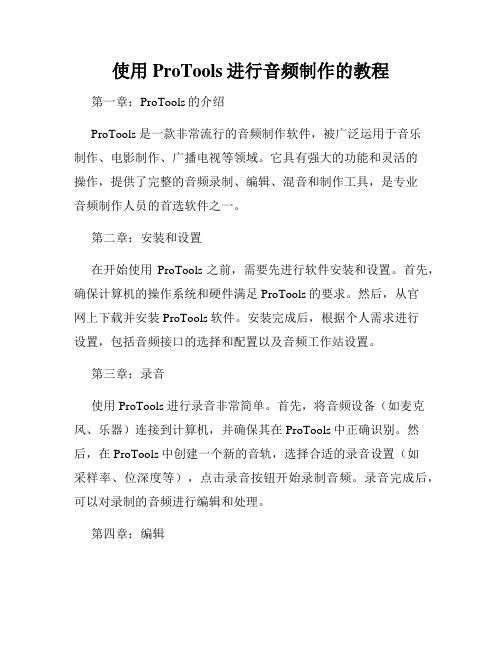
使用ProTools进行音频制作的教程第一章:ProTools的介绍ProTools是一款非常流行的音频制作软件,被广泛运用于音乐制作、电影制作、广播电视等领域。
它具有强大的功能和灵活的操作,提供了完整的音频录制、编辑、混音和制作工具,是专业音频制作人员的首选软件之一。
第二章:安装和设置在开始使用ProTools之前,需要先进行软件安装和设置。
首先,确保计算机的操作系统和硬件满足ProTools的要求。
然后,从官网上下载并安装ProTools软件。
安装完成后,根据个人需求进行设置,包括音频接口的选择和配置以及音频工作站设置。
第三章:录音使用ProTools进行录音非常简单。
首先,将音频设备(如麦克风、乐器)连接到计算机,并确保其在ProTools中正确识别。
然后,在ProTools中创建一个新的音轨,选择合适的录音设置(如采样率、位深度等),点击录音按钮开始录制音频。
录音完成后,可以对录制的音频进行编辑和处理。
第四章:编辑ProTools提供了丰富的编辑功能,可以对录制的音频进行精细的编辑和修复。
用户可以使用切割工具进行音频的剪切和修整,使用淡入淡出工具调整过渡效果,使用均衡工具进行音频的均衡处理,还可以通过减噪和去除杂音等功能提高音频的质量。
第五章:混音混音是音频制作中非常重要的一环,它可以将不同音轨的音频素材进行组合和调整,以产生更加完整和立体的音效。
ProTools 提供了强大的混音工具,包括音量、平衡、声像定位、混响等效果的调整。
用户可以根据需要对音轨进行混音和平衡,使其相互呼应且和谐统一。
第六章:特效处理除了基本的录音、编辑和混音功能外,ProTools还提供了丰富的特效处理功能。
用户可以通过添加各种音频特效插件,如均衡器、压缩器、合唱器等,来对音轨进行进一步的处理和优化。
这些特效可以使音频更具个性和艺术效果,让作品在听觉上更加丰富和引人注目。
第七章:最终制作与导出完成音频制作后,用户可以对作品进行最终的制作和导出。
Nuendo音频编辑及混音输出技巧教程
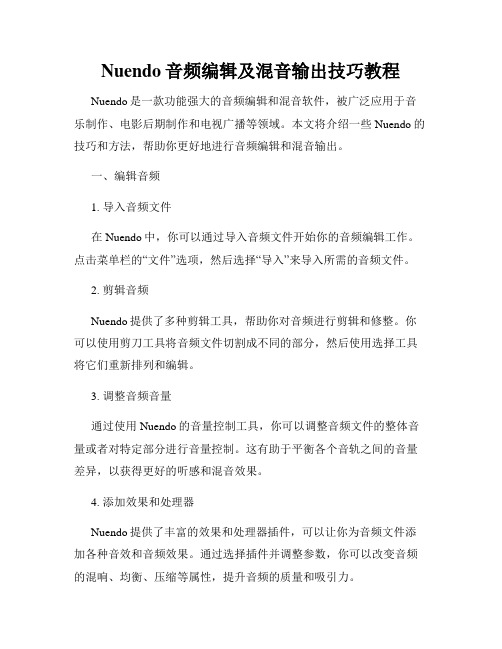
Nuendo音频编辑及混音输出技巧教程Nuendo是一款功能强大的音频编辑和混音软件,被广泛应用于音乐制作、电影后期制作和电视广播等领域。
本文将介绍一些Nuendo的技巧和方法,帮助你更好地进行音频编辑和混音输出。
一、编辑音频1. 导入音频文件在Nuendo中,你可以通过导入音频文件开始你的音频编辑工作。
点击菜单栏的“文件”选项,然后选择“导入”来导入所需的音频文件。
2. 剪辑音频Nuendo提供了多种剪辑工具,帮助你对音频进行剪辑和修整。
你可以使用剪刀工具将音频文件切割成不同的部分,然后使用选择工具将它们重新排列和编辑。
3. 调整音频音量通过使用Nuendo的音量控制工具,你可以调整音频文件的整体音量或者对特定部分进行音量控制。
这有助于平衡各个音轨之间的音量差异,以获得更好的听感和混音效果。
4. 添加效果和处理器Nuendo提供了丰富的效果和处理器插件,可以让你为音频文件添加各种音效和音频效果。
通过选择插件并调整参数,你可以改变音频的混响、均衡、压缩等属性,提升音频的质量和吸引力。
二、混音输出1. 创建音轨和组在Nuendo中,你可以创建多个音轨来组织和管理你的音频素材。
你可以将不同类型的音频素材分别放置在不同的音轨上,并为每个音轨设置相应的音量、效果和处理。
2. 平衡音轨混音的一个重要方面是平衡各个音轨之间的音量和声音空间。
通过调整各个音轨的音量和声像定位参数,你可以确保每个音轨在混音中发挥出最佳效果,同时避免声音过于混乱或不平衡。
3. 使用效果和混响为了给混音添加空间感和深度,你可以使用混响效果。
Nuendo提供了多种混响效果供你选择,并且你可以通过调整参数来控制混响的强度、大小和持续时间。
此外,Nuendo还提供了其他效果插件,如合唱、延迟和失真等,可以进一步改变音频的声音特性。
4. 导出混音文件完成混音后,你可以导出你的混音文件以便后续使用或发布。
Nuendo支持多种常见的音频文件格式,如WAV、MP3和AIFF等。
电脑音频编辑技巧制作自己的音频作品

电脑音频编辑技巧制作自己的音频作品音频制作是一种创意生产过程,通过电脑音频编辑软件,我们可以根据自己的想法和需求,将各种音频材料进行剪辑、修饰和混音,制作出独特的音频作品。
本文将介绍一些基本的电脑音频编辑技巧,帮助你制作出自己的音频作品。
一、准备工作在开始音频编辑之前,首先需要确保你已经准备好了以下的工具和软件:- 一台电脑:音频编辑主要依赖于电脑来完成,所以首先需要确保你有一台可用的电脑;- 音频编辑软件:市面上有许多音频编辑软件可供选择,例如Adobe Audition、GarageBand等。
选择适合自己的软件进行安装;- 音频设备:如果你想录制自己的声音或乐器,需要准备一个好的麦克风或音频设备来进行录制。
二、录制音频素材在进行音频编辑之前,首先需要录制一些音频素材。
可以通过以下几种方式来获得音频素材:1. 采样:从网络或其他来源下载一些合适的音频样本,然后使用音频编辑软件进行采样和剪辑;2. 录制:使用麦克风或音频设备录制自己的声音、乐器演奏或其他环境音效;3. 输入设备:将其他音频设备(如MIDI键盘)与电脑连接,录制他们的输出音频。
三、剪辑和整理音频素材在音频编辑软件中,可以使用剪切、复制、粘贴等基本操作将录制或下载的音频素材进行剪辑和整理。
以下是一些常用的剪辑技巧:1. 剪切:选择要剪切的音频片段,通过剪切命令将其从原始音频中删除;2. 复制:选择要复制的音频片段,通过复制命令将其拷贝到剪贴板;3. 粘贴:在目标位置使用粘贴命令将剪贴板中的音频片段粘贴进去;4. 淡入淡出:通过淡入淡出效果使音频开始和结束时渐变音量。
四、修饰和特效处理一旦音频素材被剪辑和整理好,接下来可以对其进行修饰和特效处理。
以下是一些常用的修饰和特效处理技巧:1. 音量调整:调整音频片段的音量,使其更加平衡和清晰;2. 均衡器:使用均衡器调整不同频段的音量,改善音频的整体效果;3. 混响:添加一些混响效果,使音频更加立体和环绕;4. 噪声处理:通过降噪处理或噪声门效果去除背景噪音;5. 混音:将多个音频片段进行混合,创造出多声道和立体声效果。
- 1、下载文档前请自行甄别文档内容的完整性,平台不提供额外的编辑、内容补充、找答案等附加服务。
- 2、"仅部分预览"的文档,不可在线预览部分如存在完整性等问题,可反馈申请退款(可完整预览的文档不适用该条件!)。
- 3、如文档侵犯您的权益,请联系客服反馈,我们会尽快为您处理(人工客服工作时间:9:00-18:30)。
音频编辑和制作教程
音频编辑和制作是一个复杂而又有趣的过程。
无论你是一名专业的音频编辑人员,还是一个热爱音乐的业余爱好者,掌握基本的音频编辑和制作技巧都是非常有用的。
在本教程中,我将向你介绍一些常见的音频编辑和制作技术,帮助你开始你的音频编辑之旅。
一、准备工作
在开始音频编辑之前,你需要准备一些基本的工具和软件。
首先,你需要一台电脑,并安装一款专业的音频编辑软件,如Adobe Audition 或Logic Pro等。
此外,你还需要一台耳机或音频监视器,以便能够准确地听到你正在编辑或制作的音频。
二、音频剪辑
音频剪辑是音频编辑中最基本也是最常用的技术之一。
它可以帮助你删除不需要的部分,调整音频的长度和顺序。
在音频剪辑过程中,你可以使用剪刀工具将音频文件分割成不同的片段,并使用删除工具删除你不需要的部分。
此外,你还可以使用淡入淡出工具平滑音频的起始和结束部分,使其听起来更加自然流畅。
三、音频混音
音频混音是将多个音频轨道组合在一起,以创造出丰富的音效和声音效果。
在音频混音过程中,你可以调整不同音频轨道的音量、平衡和空间效果,使其更好地融合在一起。
此外,你还可以添加各种音频效果,如混响、均衡器和压缩器等,以增强音频的质量和表现力。
四、音频修复
音频修复是修复损坏或低质量音频的过程。
当你处理一些老旧的音
频录音或低质量的音频文件时,可能会出现噪音、杂音或其他不理想
的情况。
在音频修复过程中,你可以使用降噪工具、去除杂音工具和
均衡器等,来减少或消除这些干扰,并使音频听起来更加清晰和分明。
五、音频效果制作
音频效果制作是一项充满创造力的任务,它可以帮助你创造出丰富
多样的音效和声音效果。
在音频效果制作过程中,你可以使用各种音
频合成器和虚拟乐器来创作独特的音乐片段。
此外,你还可以通过添
加音频特效、改变音频的速度或音调等,来创造出各种有趣的音效。
六、音频编码和导出
一旦你完成了音频编辑和制作的过程,你就需要将最终的音频文件
编码和导出。
在音频编码和导出过程中,你可以选择不同的音频格式
和参数设置,以满足你的具体需求。
一般来说,如果你需要将音频文
件上传到互联网上或与他人共享,你可以选择常见的音频格式,如
MP3或AAC。
如果你需要保留音频的高音质和无损品质,你可以选择
无损音频格式,如FLAC或WAV。
总结:
音频编辑和制作是一个创造性和技术性并存的过程。
通过掌握基本
的音频编辑技术,你可以将音频文件剪辑、混音、修复和制作成各种
丰富多样的音效和声音效果。
在实践中不断尝试和探索,你会逐渐提
高自己的音频编辑和制作能力。
希望这篇教程对你有所帮助,祝你在音频编辑之路上取得成功!。
